Założyłem swojego pierwszego bloga w 2006 roku. Ta jedna decyzja zmieniła wszystko – otworzyła drzwi i ostatecznie doprowadziła mnie do stworzenia WPBeginner, obecnie największego na świecie darmowego zasobu WordPress.
Jestem Syed Balkhi i przez lata stworzyłem kilka udanych blogów – niektóre z nich generują obecnie siedmiocyfrowe dochody. Blogowanie całkowicie odmieniło moje życie i wierzę, że może zrobić to samo dla Ciebie.
Jeśli myślisz o założeniu bloga, nie musisz sobie z tym radzić sam. W tym przewodniku opiszę Ci dokładny proces, którego używam przy każdym zakładaniu nowego bloga. Przeprowadzę Cię przez wszystko, krok po kroku.
Otrzymasz również osobiste wskazówki, których nauczyłem się z wieloletniego, rzeczywistego doświadczenia w blogowaniu – tego rodzaju rady, których życzyłbym sobie, aby ktoś mi udzielił, gdy dopiero zaczynałem.
Niezależnie od tego, czy chcesz blogować jako forma ekspresji twórczej, dodatkowe źródło dochodu, czy biznes, ten przewodnik jest Twoim punktem wyjścia — a zaczynasz z doświadczeniem odnoszącego sukcesy blogera u boku.
Uruchommy Twój blog online — i zróbmy ten pierwszy krok razem.

Czy trochę się denerwujesz, rozpoczynając swojego pierwszego bloga? Obiecuję, że proces jest łatwy do naśladowania, niezależnie od tego, czy masz 20, czy 60 lat. Jeśli jednak potrzebujesz dodatkowych wskazówek, mój zespół ekspertów pomoże Ci bezpłatnie skonfigurować Twojego bloga. → Kliknij tutaj, aby uzyskać bezpłatną konfigurację bloga WordPress! ←
Czym jest blog (i dlaczego powinieneś zacząć już dziś)
Zanim przejdziemy do kroków, chcę poświęcić chwilę na omówienie, czym tak naprawdę jest blog – i dlaczego jego założenie może być najlepszą decyzją, jaką podejmiesz w tym roku.
Blog to rodzaj strony internetowej, na której regularnie publikujesz treści, zazwyczaj w formie artykułów lub aktualizacji. Możesz go używać do dzielenia się swoimi przemyśleniami, nauczania czegoś, opowiadania historii, recenzowania produktów, a nawet prowadzenia biznesu.
Kiedy w 2006 roku uruchomiłem swojego pierwszego bloga, nie zdawałem sobie w pełni sprawy z jego wpływu.
Zaczęło się jako sposób na dzielenie się tym, czego się uczyłem, a z czasem otworzyło drzwi, których nigdy się nie spodziewałem – w tym przekształcenie blogowania w pełnoetatowy biznes.
W tym tkwi piękno blogowania. To nie tylko pisanie. To sposób na nawiązanie kontaktu z ludźmi, zbudowanie czegoś własnego i stworzenie realnych możliwości.
Niezależnie od tego, czy chcesz blogować jako forma ekspresji twórczej, zwiększyć swój dodatkowy dochód, czy zbudować poważną obecność online – wszystko zaczyna się tak samo.
Publikujesz swój pierwszy wpis. Kontynuujesz. I krok po kroku Twój blog staje się czymś potężnym. 📈
W kolejnych krokach pokażę Ci dokładnie, jak zacząłbym dzisiaj bloga – używając tego samego procesu, który stosowałem do uruchomienia wielu udanych blogów. Na każdym kroku będziesz mieć moje osobiste wskazówki, narzędzia i lekcje.
A najlepsze jest to? Nie musisz być ekspertem technicznym ani profesjonalnym pisarzem, aby zacząć. Wszystko, czego potrzebujesz, to temat, na którym Ci zależy, i chęć rozpoczęcia.
- Krok 1: Wybór odpowiedniej niszy blogowej
- Krok 2: Rozpoczęcie pracy z blogiem
- Krok 3. Zainstaluj oprogramowanie do blogowania WordPress
- Krok 4: Dostosowywanie Twojego bloga
- Krok 5: Pisanie pierwszego wpisu na blogu ✍️
- Krok 6: Dodawanie niezbędnych wtyczek 🔌
- Step 7: Growing Your Blog Audience
- Step 8: Making Money From Your Blog 💰
- Krok 9: Opanowanie WordPressa
- Dodatkowa wskazówka: Poznaj zasoby dotyczące nisz blogowych
- Najczęściej zadawane pytania dotyczące blogowania (FAQ)
- Samouczek wideo
- Końcowe przemyślenia
Gotowi? Zacznijmy.
Krok 1: Wybór odpowiedniej niszy blogowej
Jedną z pierwszych decyzji, jakie podejmiesz, będzie wybór niszy blogowej – głównego tematu bloga, o którym będziesz pisać.
Ciągle słyszę pytanie: „O czym powinienem pisać na blogu?”. Moja odpowiedź jest prosta: zacznij od czegoś, na czym Ci zależy. Jeśli jesteś tym pasjonatem, będziesz czerpać więcej radości z tego procesu — a Twoi czytelnicy też to poczują.
Kiedy zakładałem WPBeginner, skupiłem się na WordPressie. Uwielbiałem pomagać ludziom go poznawać, a to nadało mojemu blogowi jasny kierunek. Ta pasja napędzała mnie – nawet gdy nie było łatwo.
Twoją niszą może być hobby, umiejętność, którą zdobyłeś, lub nawet coś, czego chcesz się dowiedzieć więcej. Nie musisz być ekspertem – wystarczy chęć dzielenia się tym, co wiesz, i ciągłe uczenie się.
Jeśli nie jesteś pewien, co wybrać, zadaj sobie pytanie:
- O jakich tematach lubię czytać lub rozmawiać?
- Jakimi doświadczeniami lub umiejętnościami mógłbym się podzielić z innymi?
- Czy to jest coś, o czym mogę pisać regularnie, nie nudząc się?
- Czy ten temat może przerodzić się w biznes lub przyciągnąć odbiorców?
Nie martw się o wybranie „idealnej” niszy od pierwszego dnia. Najważniejsze jest zacząć od czegoś, co Cię ekscytuje. Zawsze możesz ją dopracować w miarę rozwoju swojego bloga.
💡 Dodatkowa wskazówka: Mój zespół przygotował listę popularnych nisz blogowych, które przynoszą dochód. Jeśli potrzebujesz inspiracji, to świetne miejsce do eksplorowania pomysłów.
Krok 2: Rozpoczęcie pracy z blogiem
Widziałem wielu użytkowników rozpoczynających swojego pierwszego bloga na darmowej platformie. Wydaje się to najłatwiejszą opcją w danym momencie, ale nie trwa długo, zanim napotkają ograniczenia.
Nie można było dostosować projektu, dodawać funkcji, ani nawet w pełni posiadać swoich treści.
Właśnie dlatego WordPress jest tak ważny.
WordPress dał mi pełną kontrolę. Mogłem rozwijać swoją witrynę, monetyzować ją tak, jak chciałem, i budować prawdziwy biznes.
To ta sama platforma, której użyłem do stworzenia WPBeginner, i ją polecam każdemu, kto chce zacząć blogować we właściwy sposób. Więcej szczegółów znajdziesz w mojej pełnej recenzji WordPress.org.
Oto dlaczego polecam rozpoczęcie bloga z WordPress.org:
- Jest darmowy i open-source
- Nie potrzebujesz umiejętności kodowania
- Jesteś w pełni właścicielem swoich treści i strony
- Możesz go monetyzować w dowolny sposób
Aby rozpocząć pracę z WordPress.org, potrzebujesz tylko trzech rzeczy:
- Nazwa domeny – To nazwa Twojego bloga (jak wpbeginner.com).
- Hosting internetowy – to tutaj przechowywane są pliki Twojego bloga.
- 30 minut Twojego czasu – Tyle wystarczy, aby dziś założyć swojego bloga.
Nazwa domeny zazwyczaj kosztuje 14,99 USD rocznie, a hosting zaczyna się od około 7,99 USD miesięcznie. Może to się sumować — zwłaszcza gdy dopiero zaczynasz.
Dlatego polecam Bluehost – firmę hostingową, z której osobiście korzystam i której ufam.
Bluehost współpracuje z WordPress od 2005 roku i hostuje miliony stron internetowych. Z Bluehost otrzymasz:
- Przystępny cenowo hosting z darmową nazwą domeny
- Szybkie serwery i hojna przestrzeń dyskowa
- Całodobowe wsparcie klienta od ekspertów WordPress
- Do 70% zniżki przy użyciu mojego kuponu Bluehost
Więcej szczegółów znajdziesz w mojej pełnej recenzji Bluehost.
Jeśli zastosujesz się do tego przewodnika i nie uda Ci się uruchomić bloga w ciągu 30 minut, mój zespół skonfiguruje go dla Ciebie za darmo. Po prostu skontaktuj się z nami, korzystając z naszej bezpłatnej usługi konfiguracji bloga.
ℹ️ UWAGA: Jeśli zarejestrujesz się za pomocą mojego linku polecającego, otrzymam niewielką prowizję bez dodatkowych kosztów dla Ciebie. W rzeczywistości zaoszczędzisz pieniądze i otrzymasz darmową domenę w ramach tej oferty.
Aby rozpocząć, otwórz Bluehost w nowej karcie i kliknij żółty przycisk „Get Started Now”.

Następnie musisz wybrać plan hostingowy, który chcesz. Starter i Business to najpopularniejsze opcje.
Następnie wybierzesz nazwę swojej domeny.

Po wybraniu nazwy domeny zostaniesz przekierowany na stronę koszyka. Stąd możesz przejrzeć podsumowanie zamówienia i sfinalizować swój pakiet.
Polecam wybrać 3-letni plan dla najlepszej wartości.
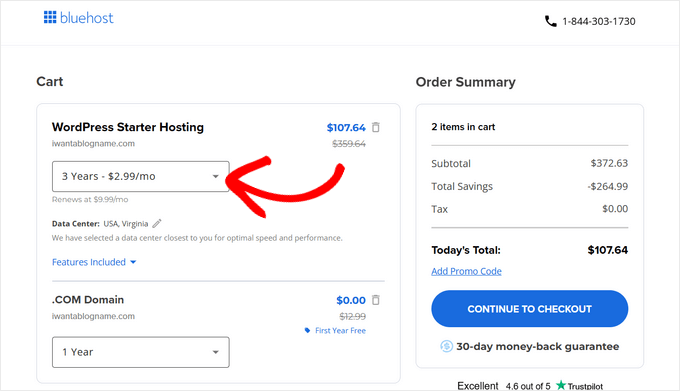
Następnie kliknij „Przejdź do realizacji zakupu”, wypełnij dane swojego konta i wprowadź informacje o płatności.
Po zakończeniu zakupu Bluehost wyśle e-mailem Twoje dane logowania. Użyjesz ich do uzyskania dostępu do panelu sterowania hostingiem (zwanego cPanel), gdzie będziesz zarządzać swoją witryną i instalować WordPressa.
Krok 3. Zainstaluj oprogramowanie do blogowania WordPress
Kiedy zarejestrujesz się w Bluehost, korzystając z mojego linku, automatycznie zainstalują dla Ciebie WordPress, dzięki czemu możesz od razu zacząć budować swojego bloga.
Po prostu zaloguj się na swoje konto Bluehost, a następnie kliknij przycisk „Edytuj witrynę”, aby rozpocząć.

Możesz również zalogować się do WordPressa, wpisując bezpośrednio w przeglądarce adres yoursite.com/wp-admin/.
Jeśli korzystasz z innej usługi hostingowej WordPress, takiej jak SiteGround, Hostinger, DreamHost lub inne, możesz zapoznać się z moim przewodnikiem po instalacji WordPress, aby uzyskać instrukcje krok po kroku dla tych dostawców.
Niemniej jednak zauważyłem, że większość wymienionych wyżej firm hostingowych automatycznie instaluje WordPress, aby pomóc mniej technicznie zorientowanym użytkownikom rozpocząć swoją przygodę z blogowaniem.
Po skonfigurowaniu WordPressa jesteś gotowy do tworzenia stron bloga, dostosowywania jego wyglądu i rozpoczęcia blogowania.
Krok 4: Dostosowywanie Twojego bloga
Kiedy zakładałem mojego pierwszego bloga, spędzałem godziny, próbując sprawić, by wyglądał idealnie. Nie byłem najlepszym projektantem, więc eksperymentowałem z różnymi motywami, kolorami i układami.
Na początku czułem się przytłoczony, ale szybko zdałem sobie sprawę, że prostota jest kluczem do świetnego projektu bloga.
Projekt Twojego bloga jest jak twarz Twojej strony internetowej. To pierwsza rzecz, którą zauważają odwiedzający, ustalając ton ich doświadczenia. WordPress ułatwia tworzenie profesjonalnego projektu bez potrzeby znajomości kodowania.
Motywy WordPress kontrolują wygląd Twojego bloga. Po pierwszym zainstalowaniu WordPressa Twój blog będzie wyglądał prosto, tak jak ten:

Nie martw się, jeśli nie jest to to, co sobie wyobrażałeś. WordPress oferuje tysiące darmowych i płatnych motywów, które całkowicie odmienią wygląd Twojego bloga.
Aby rozpocząć, przejdź do swojego panelu WordPress i kliknij Wygląd » Motywy. Następnie kliknij przycisk „Dodaj nowy motyw”.

W katalogu WordPress.org znajdziesz ponad 7000 darmowych motywów. Możesz je filtrować według Popularnych, Najnowszych lub konkretnych funkcji.
Najedź kursorem na motyw, aby zobaczyć Podgląd, który pokazuje, jak może wyglądać na Twojej stronie.

Pamiętaj, że podgląd nie będzie idealny, dopóki go później nie dostosujesz.
Gdy znajdziesz motyw, który Ci się podoba, kliknij „Zainstaluj”. Po zainstalowaniu kliknij „Aktywuj”, aby stał się aktywny na Twojej stronie.

Na początku mojej drogi z blogowaniem zdałem sobie sprawę, że mniej znaczy więcej, jeśli chodzi o projekt. Czysty, prosty blog nie tylko wygląda lepiej, ale także ułatwia czytelnikom znalezienie tego, czego szukają.
Gdy Twój motyw będzie aktywny, możesz przejść do Wygląd » Dostosuj, aby dostosować kolory, czcionki i układy. Możesz nawet dodać swoje logo, aby Twój blog był unikalny.
Jeśli używasz motywu blokowego, edytor znajdziesz w sekcji Wygląd » Edytor.

Aby uzyskać jeszcze większą kontrolę, polecam użyć konstruktora stron, takiego jak SeedProd lub Divi.
Mam SeedProd na wielu moich stronach biznesowych i blogach. Więcej o tym możesz przeczytać w mojej szczegółowej recenzji SeedProd.
Narzędzia te nazywane są kreatorami stron i oferują intuicyjne interfejsy typu przeciągnij i upuść do tworzenia niestandardowych projektów. Możesz tworzyć niestandardowe nagłówki, stopki i układy bez pisania kodu.

Jeśli nie wiesz, od czego zacząć, zapoznaj się z moim przewodnikiem na temat wyboru idealnego motywu WordPress. Utrzymaj swój projekt w czystości i przyjazny dla użytkownika, a zaczniesz świetnie.
Gdy Twój projekt będzie gotowy, możesz zacząć tworzyć treści!
Krok 5: Pisanie pierwszego wpisu na blogu ✍️
Kiedy pisałem swój pierwszy wpis na blogu, nie miałem pojęcia, jaki będzie miał wpływ. Spędziłem godziny na jego przepisywaniu, próbując uczynić go idealnym.
Patrząc wstecz, żałuję, że po prostu skupiłem się na publikacji. Najważniejszym krokiem jest zacząć, a WordPress ułatwia właśnie to.
Aby napisać swój pierwszy wpis, przejdź do panelu administracyjnego WordPress i kliknij Wpisy » Dodaj nowy. Otworzy się edytor, w którym możesz zacząć wpisywać swoją treść.

WordPress używa edytora opartego na blokach, który pozwala tworzyć piękne układy wpisów. Jest prosty w użyciu i niezwykle elastyczny.
Zapoznaj się z tym obszernym samouczkiem edytora bloków WordPress, jeśli potrzebujesz pomocy w zapoznaniu się z edytorem.
Po napisaniu posta kliknij przycisk „Opublikuj” w prawym górnym rogu. To wszystko – Twój wpis na blogu jest na żywo!

Podczas pisania zauważysz sekcje takie jak Kategorie i Tagi na ekranie wpisu. Pomagają one w organizacji treści. Polecam zapoznać się z naszym przewodnikiem na temat różnicy między kategoriami a tagami, aby używać ich efektywnie.
Aby w pełni wykorzystać funkcje WordPress, zapoznaj się z naszym szczegółowym przewodnikiem na temat dodawania nowego wpisu. Obejmuje on wszystko, od osadzania filmów po dodawanie nagłówków, list punktowanych i przycisków wezwania do działania.
Jeśli masz problem ze znalezieniem pomysłów na swój pierwszy wpis, nie martw się. Wielu nowych blogerów, w tym ja, napotyka to wyzwanie. Oto kilka pomocnych zasobów:
- Bezpłatne narzędzie do generowania pomysłów na posty blogowe od WPBeginner
- Ponad 130 pomysłów na posty na blogu, które pokochają Twoi czytelnicy
- 50 typów tematów na bloga, które udowodniono, że działają
- Jak napisać świetny wpis na blogu (struktura + przykłady)
- Jak stworzyć skuteczny plan treści w WordPressie
Używam również badań słów kluczowych, aby znaleźć jeszcze więcej pomysłów na bloga. Pomaga to Twoim treściom wyżej pozycjonować się w wyszukiwarkach i przyciągać więcej czytelników. Napisałem przewodnik krok po kroku na temat jak przeprowadzić badanie słów kluczowych przy użyciu tych samych metod, których używam dla WPBeginner.
Moja rada? Nie dąż do perfekcji w swoim pierwszym wpisie. Po prostu zacznij pisać i opublikuj. Im szybciej zaczniesz, tym szybciej będziesz się uczyć i rozwijać jako bloger.
Krok 6: Dodawanie niezbędnych wtyczek 🔌
Kiedy zaczynałem prowadzić bloga, chciałem, aby moja strona robiła więcej niż tylko publikowała posty. Chciałem formularze kontaktowe, listy mailingowe i inne funkcje, które pomogłyby mi rozwijać moją publiczność.
Właśnie dlatego istnieją wtyczki. Są one jak aplikacje dla Twojej strony WordPress. Pozwalają dodawać potężne funkcje do Twojej witryny bez potrzeby posiadania umiejętności technicznych.
Dziś w katalogu WordPress dostępnych jest ponad 59 000 darmowych wtyczek, więc istnieje wtyczka do niemal wszystkiego, co możesz sobie wyobrazić. Szczegółowe informacje znajdziesz w artykule o wtyczkach WordPress i jak działają.
Jeśli dopiero zaczynasz z wtyczkami, nie martw się. Mój zespół stworzył przewodnik krok po kroku na temat jak zainstalować wtyczkę WordPress.
Teraz przyjrzyjmy się kilku niezbędnym wtyczkom, które powinien mieć każdy blog. Podzielę się moimi osobistymi rekomendacjami, opartymi na tym, co najlepiej sprawdziło się u mnie i mojej publiczności.
Kiedy zaczynałem blogować, szybko zdałem sobie sprawę, że potrzebuję formularza kontaktowego, aby użytkownicy mogli wysyłać mi pytania, opinie lub kontaktować się w sprawie możliwości biznesowych. Po wypróbowaniu kilku wtyczek formularzy kontaktowych, zdecydowałem się na WPForms.
Dlaczego polecam WPForms
- Przyjazny dla początkujących z kreatorem typu przeciągnij i upuść
- Gotowe szablony oszczędzające czas
- Elastyczne funkcje, które rozwijają się wraz z Twoim blogiem
Aby uzyskać szczegółowy opis wszystkich jego funkcji, zapoznaj się z moją szczegółową recenzją WPForms.
Ceny: Darmowa wersja Lite | Płatna wersja od 49,50 USD / rok
Zrozumienie swojej publiczności i śledzenie ruchu na blogu jest ważne. Używam MonsterInsights, wtyczki nr 1 Google Analytics dla WordPress, do monitorowania ruchu i ulepszania treści mojego bloga.
Dlaczego polecam MonsterInsights
- Przyjazny dla początkujących i łatwy w konfiguracji
- Wyświetla szczegółowe analizy w Twoim panelu WordPress
- Śledzi zaawansowane metryki, takie jak wydajność eCommerce i zgłoszenia formularzy
Pełne omówienie jego funkcji znajdziesz w mojej szczegółowej recenzji MonsterInsights.
Ceny: Darmowa wersja Lite | Płatna wersja zaczyna się od 99,60 USD / rok.
SEO pomaga przyciągnąć ruch na Twoją stronę z wyszukiwarek. Używam All in One SEO na wszystkich moich blogach. Jest to najpotężniejszy zestaw narzędzi SEO dla WordPressa na rynku. Jest łatwy w użyciu i nie musisz być profesjonalistą SEO, aby z niego korzystać.
Dlaczego polecam All in One SEO
- Przyjazny dla początkujących kreator konfiguracji, który upraszcza SEO
- Narzędzia do map witryn, znaczników schematu i podglądów mediów społecznościowych
- Wbudowane funkcje optymalizacji tytułów i opisów meta
Pełne zestawienie jego funkcji znajdziesz w mojej szczegółowej recenzji All in One SEO.
Ceny: Bezpłatna wersja Lite | Płatna wersja zaczyna się od 49,60 USD / rok.
Jedną z najważniejszych lekcji, jakiej się nauczyłem, jest to, aby zawsze mieć kopię zapasową swojej witryny. Niezależnie od tego, czy migrujesz do nowego hosta, czy odzyskujesz dane po awarii, kopie zapasowe ratują życie. Dlatego polecam Duplicator, potężny wtyczkę WordPress do tworzenia kopii zapasowych / migracji.
Dlaczego polecam Duplicator
- Bezproblemowe kopie zapasowe chroniące Twoją witrynę
- Upraszcza przenoszenie witryny do nowego hostingu lub domeny
- Tworzy kompletne archiwa witryny, w tym pliki i bazę danych
Aby uzyskać szczegółowy opis jego funkcji, zapoznaj się z moją szczegółową recenzją Duplicator.
Ceny: Darmowa wersja Lite | Płatna wersja zaczyna się od 49,50 USD / rok.
Więcej wtyczek i dostosowań WordPress
Przez lata odkryłem i używałem niezliczonych wtyczek i narzędzi WordPress. Teraz mam przetestowany i zaufany zestaw narzędzi, których używam na moich blogach.
Oto niektóre z niezbędnych narzędzi, których używam:
- Bezpieczeństwo – Cloudflare oferuje darmowy plan, który dodaje dodatkową warstwę ochrony do Twojego bloga. Polecam również zapoznać się z naszym przewodnikiem po bezpieczeństwie WordPress, aby zabezpieczyć swoją witrynę.
- Wydajność – Szybkość ma znaczenie zarówno dla użytkowników, jak i wyszukiwarek. Polecam WP Rocket (płatny) lub WP Super Cache (bezpłatny), aby przyspieszyć Twoją witrynę. Mój zespół przygotował kompletny przewodnik po szybkości i wydajności WordPressa z instrukcjami krok po kroku.
- Projektowanie i personalizacja – Chcesz tworzyć niestandardowe strony bez pisania kodu? Używam SeedProd i Thrive Architect do projektowania stron docelowych, niestandardowych stron głównych i innych.
- Ruch i subskrybenci – Powiadomienia push od PushEngage to jedno z moich ulubionych narzędzi do zwiększania ruchu. Obecnie jest to jedno z naszych 5 najlepszych źródeł ruchu na WPBeginner. Postępuj zgodnie z naszym przewodnikiem na temat dodawania powiadomień push.
- Marketing e-mailowy – Budowanie listy e-mailowej to jedna z najmądrzejszych rzeczy, jakie możesz zrobić. Polecam Constant Contact do marketingu e-mailowego. Aby rozwijać swoją listę, możesz użyć OptinMonster do tworzenia skutecznych wyskakujących okienek i formularzy.
Nadal nie wiesz, którego pluginu użyć? Odwiedź Centrum Rozwiązań WPBeginner, gdzie mój zespół i ja zebraliśmy najlepsze pluginy i narzędzia na podstawie wieloletniego doświadczenia.
Jeśli jesteś ciekawy wszystkich wtyczek i narzędzi, których używam do prowadzenia WPBeginner, sprawdź mój kompletny zestaw narzędzi WordPress. Znajduje się tam każde narzędzie, które pomogło mi przekształcić WPBeginner w zasób, którym jest dzisiaj.
Aby uzyskać jeszcze więcej rekomendacji, zobacz mój wybór ekspertów niezbędnych wtyczek WordPress. Te narzędzia sprawią, że Twój blog będzie potężniejszy i łatwiejszy w zarządzaniu.
Krok 7: Rozwijanie publiczności bloga
Jedną z najbardziej satysfakcjonujących części prowadzenia bloga jest budowanie lojalnej publiczności, która wraca po więcej.
Kiedy zaczynałem WPBeginner, zdobycie ruchu nie było łatwe. Z czasem odkryłem strategie i narzędzia, które zrobiły wielką różnicę.
Oto jak możesz zwiększyć grono czytelników swojego bloga, korzystając z tych samych metod, których używamy w WPBeginner.
1. Opanuj SEO
Optymalizacja pod kątem wyszukiwarek (SEO) to najlepszy sposób na uzyskanie darmowego ruchu z wyszukiwarek takich jak Google.
Kiedy zaczynałem, nauka SEO szybko stała się jednym z najskuteczniejszych sposobów na rozwijanie moich blogów. Jednak od tego czasu SEO stało się nieco bardziej skomplikowane.
Wyszukiwarki internetowe używają teraz złożonych algorytmów, aby decydować, co wyświetlą w najlepszych wynikach. Niezliczone strony internetowe konkurują ze sobą o te prestiżowe miejsca.
Aby sobie z tym poradzić, używam All in One SEO dla WordPress. Jest to najpotężniejszy zestaw narzędzi SEO dla WordPress i używam go na wszystkich moich stronach internetowych.
Powiązane: Zobacz, dlaczego przeszliśmy z Yoast na All in One SEO (Studium przypadku).
Po prostu zainstaluj i aktywuj wtyczkę All in One SEO dla WordPressa, a pojawi się szybki kreator konfiguracji. Możesz postępować zgodnie z instrukcjami na ekranie, a wszystko inne zostanie skonfigurowane za Ciebie.

Oferuje potężne funkcje, takie jak meta opisy SEO, konfigurowalne mapy witryn XML, pełne wsparcie dla schematów danych, integrację z Google Search Console i wiele więcej.
Najbardziej podoba mi się to, że sprawia, iż wszystkie te techniczne rzeczy związane z SEO są jasne i proste. Nie musisz być specjalistą SEO, aby korzystać z tych funkcji.
Jeśli jesteś nowy w SEO, gorąco polecam zapoznanie się z moim kompletnym przewodnikiem po SEO dla WordPress, w którym krok po kroku pokazałem konfigurację SEO, której używam na wszystkich moich blogach.
2. Zbuduj listę mailingową
Gdybym miał wskazać jeden błąd, którego żałuję, zaczynając moje blogi, powiedziałbym, że nie budowałem listy e-mailowej od razu.
W tamtym czasie SEO działało cuda dla moich blogów, ale był problem. Użytkownicy, którzy znaleźli mój blog z wyszukiwarek, mogli po prostu odejść, a ja nie miałem sposobu, aby do nich dotrzeć.
Właśnie wtedy odkryłem, że muszę zacząć budować listę e-mailową. Była to najlepsza decyzja dla sukcesu wielu moich firm, w tym WPBeginner.

Pozwoliło mi to na bezpośredni kontakt z czytelnikami i zachęcenie ich do powrotu na bloga. Jeśli zależy Ci na rozwoju swojej publiczności, musisz zacząć budować swoją listę już dziś.
Aby rozpocząć, musisz zarejestrować się w usłudze e-mail marketingu. Firmy te specjalizują się w wysyłaniu masowych wiadomości e-mail bez uruchamiania filtrów antyspamowych.
Używam Drip na WPBeginner. Oferuje wiele potężnych funkcji do segmentacji mojej publiczności i personalizacji moich e-maili. Ponadto, dobrze współpracuje z innymi narzędziami do marketingu wzrostu, których używam.
Powiązane: Zobacz dlaczego przeszedłem z MailChimp na Drip (Studium przypadku).
Niemniej jednak, może być to nieco zbyt zaawansowane dla początkujących, więc możesz zamiast tego użyć Constant Contact.
A propos de la croissance du marketing – vous ne pouvez pas simplement ajouter un formulaire d'inscription à la newsletter dans la barre latérale de votre blog, en espérant que les utilisateurs s'inscrivent. Vous devrez être intelligent à ce sujet et offrir à vos lecteurs de nombreuses options pour rejoindre votre liste d'e-mails.
Najprostszym sposobem na zrobienie tego jest użycie OptinMonster. Jest to najlepsze oprogramowanie do generowania leadów na rynku, oferujące potężne narzędzia do przekształcania odwiedzających bloga w subskrybentów.

Pozwala to tworzyć piękne wyskakujące okienka, formularze wsuwane, odliczanie i inne elementy, które zachęcą użytkowników do dołączenia do Twojej listy e-mailowej.
Pisałem o wszystkich sprawdzonych metodach, których używam w WPBeginner do rozwijania mojej listy e-mailowej, więc możesz po prostu zastosować moją strategię.
3. Używaj powiadomień push
Inną techniką, której używam do promowania moich blogów, są „Powiadomienia Push”. Są to niestandardowe wiadomości, które można wysyłać jako powiadomienia do przeglądarek internetowych użytkowników na urządzeniach mobilnych i stacjonarnych.

Powiadomienia push to świetny sposób na ponowne zaangażowanie odwiedzających po tym, jak opuszczą Twoją witrynę.
Aby zacząć, musisz zarejestrować się w usłudze powiadomień push. W WPBeginner korzystam z PushEngage i jest to teraz jedno z naszych głównych źródeł ruchu.
PushEngage jest bardzo łatwy w konfiguracji i oferuje potężne funkcje, takie jak zautomatyzowane powiadomienia, spersonalizowane wiadomości, odzyskiwanie porzuconych koszyków i niestandardowe formularze zapisu.
Więcej szczegółów znajdziesz w mojej kompletnej recenzji PushEngage.
Mój zespół przygotował również samouczek krok po kroku dotyczący dodawania powiadomień push w WordPressie, który możesz prześledzić.
4. Wykorzystaj media społecznościowe do budowania społeczności
Platformy mediów społecznościowych są ważnym źródłem ruchu i łatwym sposobem na promowanie Twojego nowego bloga.
Jednak w przeciwieństwie do wyszukiwarek, platformy mediów społecznościowych wymagają poświęcenia czasu na budowanie zaangażowania i zasięgu.
Na szczęście istnieją narzędzia takie jak Buffer, które automatycznie publikują zaplanowane treści na Twoich profilach w mediach społecznościowych, co pozwoli Ci zaoszczędzić czas i wysiłek. Dodatkowo, mają darmowy plan, abyś mógł zacząć.
Jednak platformy mediów społecznościowych to ulica dwukierunkowa. Chociaż będziesz chciał przyciągnąć użytkowników na swojego bloga, będziesz również chciał zwiększyć liczbę swoich obserwujących na tych platformach.
Jednym ze sposobów osiągnięcia tego jest użycie Smash Balloon. Jest to najpotężniejsza wtyczka do mediów społecznościowych dla WordPressa, która pozwala łatwo osadzać kanały mediów społecznościowych na Twojej stronie.

Smash Balloon działa z Facebookiem, Instagramem, X (dawniej Twitterem), YouTube i TikTokiem. Posiada również dodatek do kanału opinii, który pozwala wyświetlać opinie z Google, Yelp, Facebook i innych.
Te strategie były głównymi źródłami ruchu na moich blogach. Jednak podczas pracy nad blogiem znajdziesz inne sposoby jego promowania i rozwoju. Aby uzyskać więcej wskazówek, polecam nasz przewodnik po tym, jak zwiększyć ruch na blogu.
Jedną z lekcji, której nauczyłem się przez lata, jest to, że rozwój wymaga czasu i konsekwencji, dlatego zachęcam Cię do ciągłego eksperymentowania i uczenia się.
Krok 8: Zarabianie na swoim blogu 💰
Niezależnie od tego, czy tworzysz bloga w celu generowania pasywnego dochodu, czy po prostu jako hobby, monetyzacja pomaga zapewnić jego długoterminową stabilność.
Wiele blogów, które zaczynały jako hobby, jest teraz biznesami generującymi sześciocyfrowe dochody, takimi jak Huffington Post, TechCrunch, Mashable i wiele innych.
W WPBeginner używam wielu technik monetyzacji, aby utrzymać bloga w zrównoważonym stanie i rozwinąć go do pełnego potencjału.
Oto najlepsze sposoby na monetyzację Twojego bloga oparte na strategiach, których osobiście używałem i polecam.
1. Google AdSense
Jednym z najprostszych sposobów zarabiania na blogu jest wyświetlanie reklam. Pamiętam, jak dodałem Google AdSense do jednego z moich wczesnych blogów, i stało się to łatwym źródłem pasywnego dochodu.
AdSense działa jako pośrednik, łącząc Cię z reklamodawcami, którzy licytują słowa kluczowe związane z Twoją treścią.

Jeśli chcesz wypróbować AdSense, mój zespół przygotował przewodnik krok po kroku, jak dodać Google AdSense do WordPress.
2. Marketing afiliacyjny
Zauważysz informację na artykułach WPBeginner, że zarabiamy prowizję, gdy klikniesz w link. Nazywa się to marketing afiliacyjny i jest głównym źródłem dochodu dla wielu blogów.
Polega to na polecaniu produktów lub usług swoim czytelnikom, a Ty zarabiasz prowizję, gdy dokonają zakupu.
Kiedy zakładałem WPBeginner, skupiłem się na promowaniu narzędzi, których osobiście używałem i którym ufałem, co miało ogromne znaczenie w budowaniu wiarygodności.
Aby rozpocząć, polecam używać narzędzi takich jak Pretty Links lub ThirstyAffiliates do zarządzania linkami partnerskimi.

Szczegółowe instrukcje znajdziesz w naszym przewodniku po marketingu afiliacyjnym dla początkujących.
3. Sprzedawaj produkty lub usługi
Sprzedaż produktów lub usług to kolejny skuteczny sposób na zarabianie pieniędzy. Niezależnie od tego, czy są to produkty fizyczne, pliki do pobrania cyfrowo, czy usługi konsultingowe, możesz wykorzystać swojego bloga do zbudowania biznesu.
W wielu moich firmach używam Easy Digital Downloads do sprzedaży produktów cyfrowych i WooCommerce do produktów fizycznych.

Jeśli jesteś zainteresowany, zapoznaj się z przewodnikami mojego zespołu na temat zakładania sklepu internetowego i sprzedaży produktów cyfrowych.
4. Sprzedawaj kursy online i subskrypcje
Innym popularnym sposobem monetyzacji bloga jest sprzedaż treści premium lub oferowanie kursów online.
Możesz umieścić część swoich treści za paywallem dla płatnych subskrybentów. Pozwala to budować społeczność, jednocześnie generując niezawodne, powtarzalne przychody dla Twojego bloga.
Alternatywnie, możesz oferować kursy online za opłatą lub w ramach subskrypcji.
Najprostszym sposobem na zrobienie tego jest użycie MemberPress. Pozwala łatwo ograniczać dostęp do treści, tworzyć subskrypcje i sprzedawać kursy online.

Używam MemberPress na stronie z kursami wideo WordPress WPBeginner. Okazało się, że jest niezwykle łatwo tworzyć kursy, lekcje i quizy oraz zarządzać subskrypcjami.
Więcej szczegółów znajdziesz w mojej pełnej recenzji MemberPress.
Te strategie pomogły mi przekształcić moje blogi w kwitnące biznesy.
Jeśli chcesz poznać jeszcze więcej sposobów na monetyzację swojego bloga, przeczytaj ten szczegółowy przewodnik po sposobach zarabiania na swoim blogu. Pamiętaj, nie ma dróg na skróty – ciężka praca i konsekwencja są kluczem do sukcesu.
Krok 9: Opanowanie WordPressa

Kiedy zaczynałem blogować, było bardzo mało zasobów, które pomagałyby początkującym zrozumieć WordPress.
Musiałem nauczyć się wielu rzeczy na własnej skórze, często spędzając godziny na rozwiązywaniu prostych problemów. Właśnie dlatego stworzyłem WPBeginner – aby WordPress był łatwy dla każdego.
Dziś WPBeginner jest największym darmowym zasobem WordPress dla początkujących. Naszą misją jest wspieranie małych firm, blogerów i właścicieli stron internetowych, którzy nie są biegli technicznie, poprzez łatwe do naśladowania tutoriale i praktyczne wskazówki (więcej informacji o nas).
Aby poszerzyć swoją wiedzę o WordPress i przenieść swojego bloga na wyższy poziom, polecam zapoznać się z tymi zasobami:
- Słownik WPBeginner – Kiedy zaczynałem, często czułem się przytłoczony terminologią WordPressa. Dlatego stworzyłem ten przyjazny dla początkujących słownik, który pomoże Ci szybko zrozumieć żargon WordPressa.
- Filmy WPBeginner – Nasze darmowe kursy WordPress są idealne dla początkujących. Rozkładamy wszystko krok po kroku, tak jakbym chciał, żeby mi to pokazano, gdy zaczynałem.
- WPBeginner Blog – Tutaj znajdziesz wszystkie nasze poradniki dotyczące WordPressa, od wskazówek dla początkujących po zaawansowane przewodniki. Jest to moja ulubiona platforma do dzielenia się spostrzeżeniami i odpowiadania na pytania użytkowników.
Uczenie się od innych jest kluczem do opanowania WordPressa. Zachęcam do dołączenia do naszej bezpłatnej grupy na Facebooku, WPBeginner Engage. Z ponad 98 000 członków, jest to fantastyczna społeczność, w której możesz zadawać pytania, dzielić się pomysłami i nawiązywać kontakty z podobnie myślącymi blogerami i użytkownikami WordPressa.
Powinieneś również subskrybować kanał WPBeginner na YouTube. Mój zespół regularnie publikuje tam samouczki wideo, obejmujące wszystko, od podstawowej konfiguracji po zaawansowane dostosowania.
Jednym z najprostszych trików, którymi dzielę się z nowymi blogerami, jest korzystanie z Google do znajdowania odpowiedzi. Po prostu wpisz swoje pytanie w Google i dodaj przed nim „WPBeginner”. Ten trik pomaga szybko znaleźć nasze poradniki, oszczędzając czas i frustrację.
Jeśli nadal nie możesz znaleźć odpowiedzi, nie wahaj się skontaktować. Możesz użyć formularza kontaktowego, aby wysłać mi swoje pytanie. Zawsze chętnie pomogę.
Dodatkowa wskazówka: Poznaj zasoby dotyczące nisz blogowych
Ludzie często pytają mnie, jaki temat powinni wybrać na swojego bloga. Rozumiem, że trudno jest wymyślić, jak wyróżnić się spośród tak wielu innych blogów.
Widziałem wielu nowych blogerów zmieniających branże i tematy na tym samym blogu. Zawężenie zakresu może pomóc Ci od samego początku zbudować docelową publiczność.
Aby pomóc Ci odkryć różne nisze, stworzyłem serię przewodników, które pokazują, jak zacząć w różnych popularnych kategoriach blogowania:
- Jak założyć bloga podróżniczego – Podróże zawsze inspirowały ludzi. Jeśli lubisz dzielić się swoimi przygodami, ten przewodnik pomoże Ci przekształcić Twoją pasję do podróży w bloga, który nawiązuje kontakt z czytelnikami i generuje dochód.
- Jak założyć blog kulinarny – Kiedy widzę blogi kulinarne, jestem zdumiony, jak przepis może wywołać tyle rozmów. Jeśli gotowanie jest Twoją pasją, ten przewodnik pokazuje, jak dzielić się przepisami i monetyzować swoje umiejętności kulinarne.
- Jak założyć bloga o modzie – Od dzielenia się pomysłami na stroje po budowanie grona entuzjastów mody, ten przewodnik pomoże Ci stworzyć bloga w jednej z najmodniejszych nisz.
- Jak założyć bloga wideo (vlog) – Treści wideo przeżywają rozkwit, a rozpoczęcie vlogowania to potężny sposób na nawiązanie kontaktu z odbiorcami. Widziałem, jak blogerzy przekształcają blogi wideo w kwitnące społeczności.
- Ujawniono: Jakie są najpopularniejsze typy blogów? – Jeśli nie wiesz, jaką niszę wybrać, ten przewodnik zainspiruje Cię przykładami popularnych i dochodowych kategorii blogowania.
- Najlepsze nisze blogowe – 7, które przyniosą Ci pieniądze (łatwo) – Często polecam ten zasób początkującym. Podkreśla nisze, które są nie tylko przyjemne, ale także mają duży potencjał monetyzacji.
Pamiętaj, że rozpoczęcie od niszy to nie tylko sposób na wyróżnienie się – to także budowanie społeczności czytelników, którzy Ci ufają i wracają po więcej.
Widziałem niezliczonych blogerów odnoszących sukcesy, skupiając się na tym, co kochają i dzieląc się tym autentycznie. Przejrzyj te poradniki i zobacz, która nisza jest dla Ciebie odpowiednia.
Najczęściej zadawane pytania dotyczące blogowania (FAQ)
Przez lata odpowiadałem na niezliczone pytania od początkujących, którzy dopiero rozpoczynają swoją przygodę z blogowaniem. Poniżej znajdują się odpowiedzi na niektóre z najczęściej zadawanych pytań, które otrzymałem. Mam nadzieję, że pomogą Ci zacząć z pewnością siebie.
Czy mogę stworzyć bloga bez WordPressa?
Tak, istnieją inne platformy blogowe. Ale moim zdaniem WordPress jest najlepszym rozwiązaniem. Oferuje niezrównaną swobodę i własność, co jest kluczowe dla budowania udanego bloga. Dlatego zawsze polecam WordPress.
Czy mogę założyć bloga bez hostingu?
Nie, hosting jest niezbędny. Hosting internetowy to miejsce, w którym przechowywane są pliki Twojego bloga. To jak dom dla Twojego bloga w Internecie. Każdy blog potrzebuje hostingu i nazwy domeny, aby mógł działać.
Czy założenie bloga na WordPressie jest darmowe?
Sam program WordPress jest darmowy, ale będziesz musiał zapłacić za hosting i nazwę domeny. Jeśli masz ograniczony budżet, możesz zacząć od darmowego bloga WordPress.com, ale wiąże się to z ograniczeniami. Wyjaśniam te różnice w naszym przewodniku na temat ograniczeń WordPress.com i WordPress.com vs. WordPress.org.
Jak wymyślić dobrą nazwę dla mojego bloga?
Wiele blogów nosi nazwy na cześć ich twórcy lub tematu, który poruszają. Dla inspiracji polecam wypróbować nasz generator nazw firm oparty na sztucznej inteligencji. To łatwy sposób na wymyślenie kreatywnych i unikalnych pomysłów na nazwy blogów.
Jaka jest najlepsza nisza blogowa?
Wybór odpowiedniej niszy jest kluczem do wyróżnienia się i utrzymania zrównoważonego bloga. Mój zespół zebrał listę najlepszych nisz blogowych oraz najpopularniejszych typów blogów. Te zasoby mogą pomóc Ci wybrać niszę, która odpowiada Twoim zainteresowaniom i ma potencjał monetyzacji.
Ile kosztuje założenie bloga?
Koszt zależy od planu hostingowego i dodatków, które wybierzesz. Przygotowaliśmy szczegółowy przewodnik na temat kosztów rozpoczęcia bloga WordPress, wraz ze wskazówkami, jak zaoszczędzić pieniądze. Większość narzędzi oferuje bezpłatne wersje próbne lub gwarancje zwrotu pieniędzy, dzięki czemu możesz je wypróbować bez ryzyka.
Czy mogę założyć bloga i zarabiać dzięki Google AdSense?
Absolutnie. Google AdSense to jeden z najpopularniejszych sposobów monetyzacji blogów. Jest łatwy w konfiguracji, a my przygotowaliśmy poradnik na temat jak dodać Google AdSense do WordPressa.
Czy mogę założyć bloga i pozostać anonimowy?
Tak, jest to możliwe. Możesz użyć pseudonimu, zachować prywatność WHOIS dla swojej domeny i unikać udostępniania danych osobowych lub zdjęć. Więcej szczegółów znajdziesz w tym przewodniku na temat jak blogować anonimowo.
Gdzie znajdę zdjęcia do mojego bloga?
Wysokiej jakości zdjęcia wzbogacają Twoje posty na blogu i treści w mediach społecznościowych. Mój zespół zebrał listę źródeł darmowych zdjęć stockowych wolnych od tantiem, których możesz użyć, aby Twój blog był atrakcyjny wizualnie.
Samouczek wideo
Aby uzyskać pełny wizualny przegląd tego, jak założyć bloga, możesz obejrzeć nasz samouczek wideo:
Końcowe przemyślenia
Rozpoczęcie bloga zmieniło moje życie w sposób, którego nigdy nie wyobrażałem. Zaczęło się od małego pomysłu i przerodziło się w coś, co pomogło milionom ludzi na całym świecie.
Jeśli postępowałeś zgodnie z tym przewodnikiem, wykonałeś pierwszy krok w kierunku stworzenia czegoś niesamowitego dla siebie. Gratulacje!
Pamiętaj: blogowanie to podróż. Będą wyzwania, ale dzięki konsekwencji, kreatywności i odpowiednim narzędziom możesz zbudować coś naprawdę znaczącego.
Niezależnie od tego, czy Twoim celem jest dzielenie się swoją pasją, nawiązywanie kontaktów z innymi, czy budowanie biznesu, Twój blog może stanowić podstawę niesamowitych możliwości.
Mój zespół i ja w WPBeginner jesteśmy tutaj, aby wspierać Cię na każdym kroku. Jeśli masz jakiekolwiek pytania, potrzebujesz wyjaśnień lub chcesz uzyskać opinię na temat swojego bloga, nie wahaj się skontaktować.
Zostaw komentarz poniżej lub skorzystaj z naszej strony kontaktowej, aby się z nami skontaktować. Chętnie Cię poznam!
Jeśli podobał Ci się ten artykuł, zasubskrybuj nasz kanał YouTube po samouczki wideo WordPress. Możesz nas również znaleźć na Twitterze i Facebooku.





Cory Lukach
To bez wątpienia najbardziej kompleksowy przewodnik po zakładaniu bloga WordPress, jaki widziałem na rok 2025.
Jako właściciel lokalnej firmy w Moreno Valley w Kalifornii, zastosowałem ten sam proces do uruchomienia bloga naszej firmy w zeszłym roku.
Dla innych początkujących czytających to, oto dlaczego blog jest kluczowy nawet dla firm usługowych, takich jak hydraulicy:
1. Pomaga odpowiedzieć na pytania klientów, zanim zadzwonią.
2. Buduje zaufanie w lokalnej społeczności.
3. Znacząco poprawia lokalne pozycjonowanie w wyszukiwarkach.
Jedna wskazówka, którą dodałbym z mojego doświadczenia: Wybierając nazwę domeny (Krok 1), spróbuj uwzględnić swoje miasto lub usługę, jeśli prowadzisz lokalną firmę. Pomogło nam to znacznie szybciej uzyskać ranking w naszym obszarze.
Dziękuję, Syed, za coroczne aktualizowanie tego przewodnika!
Alluluah
Zaczynam swój blog dzięki tym pomocnym wskazówkom.
Wsparcie WPBeginner
Glad you found our guide helpful
Admin
Bob
To naprawdę świetna informacja!
Bardzo dziękuję za napisanie!
Wsparcie WPBeginner
Proszę bardzo!
Admin
Mrteesurez
Dzięki WPBeginner! Ten przewodnik jest fantastycznym zasobem dla początkujących! Kiedy zaczynałem swojego bloga na WordPressie, pamiętam, że czułem się przytłoczony wszystkimi decyzjami, które musiałem podjąć, zwłaszcza jeśli chodziło o wybór nazwy domeny i dostawcy hostingu. Posiadanie jasnego, krok po kroku przewodnika takiego jak ten ułatwiłoby ten proces. Jedna wskazówka, którą bym dodał, to poświęcenie czasu na badanie dostawców hostingu, ponieważ dobry może mieć ogromne znaczenie dla wydajności Twojej witryny. Ten przewodnik jest zdecydowanie wart zachowania, ponieważ świetnie jest mieć zasób, który upraszcza proces.
Mujahidul islam
Naprawdę pomocny post.
Wsparcie WPBeginner
Dziękuję!
Admin
B Pily
Ten przewodnik jest niezwykle pomocny dla każdego, kto chce założyć bloga WordPress! Wszystko jest rozłożone krok po kroku, dzięki czemu proces wydaje się mniej przytłaczający. Szczególnie podobały mi się wskazówki dotyczące wyboru nazwy domeny i wyboru odpowiedniego dostawcy hostingu. Jako osoba początkująca, ten zasób jest dokładnie tym, czego potrzebowałem. Dziękuję za przygotowanie tego – na pewno dodam do zakładek do przyszłego wykorzystania!
Wsparcie WPBeginner
Glad to hear our guide was helpful
Admin
kzain
Zamierzam założyć bloga, ten przewodnik bardzo mi pomógł. Zawsze myślę o wtyczce, która tworzyłaby kopie zapasowe mojego motywu WordPress, więc chyba nie będę musiał zaczynać od zera, jeśli coś złego stanie się z moim blogiem.
Wsparcie WPBeginner
Życzymy powodzenia w rozpoczęciu bloga, w sprawie kopii zapasowych mamy poniżej przewodnik, który polecamy!
https://www.wpbeginner.com/beginners-guide/how-to-backup-your-wordpress-site/
Admin
Valery Teresa
Informacje są dobrze napisane! Łatwe do zrozumienia, co ułatwia śledzenie kroków. Doceniam to.
Wsparcie WPBeginner
You’re welcome, glad our guide was helpful!
Admin
Chris
Jeśli blog wymaga od użytkowników logowania, aby wyświetlić określone treści, czy konieczne będzie napisanie kodu?
Wsparcie WPBeginner
No, there are plugins you can use to set that up for you that would allow you to set it up without the need to use code directly
Admin
Mrteesurez
Tak, narzędzia takie jak Memberpress, Ultimate member, Paid membership pro i tym podobne są łatwiejsze w użyciu dla stron członkowskich, gdzie członkowie logują się, aby przeglądać treści na Twojej stronie, nie wymagają one samodzielnego pisania kodu i posiadają wszystkie potrzebne funkcje blokowania treści.
Hajjalah
Postępowałem zgodnie z tym artykułem i z powodzeniem utworzyłem mojego pierwszego bloga na WordPress.org. Zwykle przeszukuję tę stronę, jeśli napotkam jakiekolwiek problemy z moim blogiem i na szczęście zawsze udaje mi się znaleźć szczegółowy artykuł rozwiązujący te problemy. Teraz skupiam się na zwiększaniu ruchu na mojej stronie.
Wsparcie WPBeginner
Glad to hear our guides are helpful!
Admin
Melody Mbewe
Dziękuję za ten kompleksowy przewodnik dla początkujących! Rozpoczęcie bloga WordPress może być zniechęcające, ale Twoje instrukcje krok po kroku sprawiają, że jest on przystępny dla każdego. Od wyboru odpowiedniego hostingu po dostosowywanie motywów, ten artykuł obejmuje wszystkie podstawy. Nie mogę się doczekać, aby zagłębić się i rozpocząć własną podróż blogową.
Ahmed Moeez
to naprawdę dogłębny i praktyczny przewodnik. dzięki, WPBeginner za dostarczenie tych cennych informacji.
Komentarze WPBeginner
Cieszę się, że było pomocne!
Nusrath Alam
Cześć, Twój blog/strona internetowa jest bardzo informacyjny! Dziękuję!
Planuję założyć nowy blog podróżniczy i mam pytanie – czy polecasz pisanie postów bezpośrednio w edytorze WordPress, czy lepiej napisać kilka postów najpierw w Wordzie lub czymś podobnym, a następnie skopiować/wkleić lub zaimportować je do WordPressa przed publikacją? Jaki jest najlepszy sposób?
Wsparcie WPBeginner
W tej chwili nie ma najlepszego sposobu pisania, zależy to od twoich osobistych preferencji. Główną zaletą korzystania z edytora blokowego byłoby mniej edytowania treści, aby dopasować formatowanie z innego edytora.
Admin
Peter Iriogbe
Dziękuję za treść. Ale jak mogę ręcznie używać mojej niestandardowej domeny i serwera hostingowego bez kupowania przez Bluehost? Zainstalowałem już WordPressa na moim komputerze. Jak to zrobić? Proszę.
Wsparcie WPBeginner
Zależałoby to od Twojego konkretnego hosta, na początek polecamy zapoznać się z naszym artykułem poniżej:
https://www.wpbeginner.com/beginners-guide/how-to-host-a-website/
Admin
Peter Iriogbe
Dziękuję za czas poświęcony na umieszczenie tych materiałów na tej stronie. Jest to przewodnik od A do Z, jak założyć stronę blogową i zarabiać pieniądze. Polecam początkującym śledzić kroki opisane w tym artykule.
Moja mała rada dla początkujących jest taka, aby nie skupiać się na zarabianiu pieniędzy, gdy dopiero zaczynasz. Chociaż zarabianie pieniędzy na blogowaniu jest fajne, nie powinno to być Twoim głównym celem, ponieważ jeśli tak zrobisz, możesz stracić zaangażowanie, gdy Twoje oczekiwania nie zostaną spełnione, zamiast tego publikuj jak najwięcej treści i optymalizuj pod kątem lepszego rankingu, aby uzyskać większy ruch na swojej stronie. Następnie szukaj sposobów na rozpoczęcie zarabiania na tym.
Fajri
Wohoo, z pewnością jest to ostateczny przewodnik dla każdego, kto chce założyć własnego bloga.
Nic dziwnego, że WordPress jest najlepszym systemem CMS, zwłaszcza dla początkujących.
Nie spiesz się z tym w jedną noc, dodaj tę stronę do zakładek i kontynuuj budowanie swojej strony później.
MOINUDDIN WAHEED
Rozpoczynając nowy blog, najbardziej mylącym aspektem jest to, że widzimy, że zajmuje to zbyt dużo czasu. Latami drapiesz się po głowie, pisząc artykuły, posty i nic nie dostając. Zacząłem bloga technologicznego w 2017 roku i pisałem artykuły przez prawie rok. Nie zarobiłem na tym blogu ani grosza i w konsekwencji go porzuciłem. Wydawało się, że cała moja ciężka praca poszła na marne, bez wymiernych rezultatów.
Teraz, gdy widzę twoje posty i analizuję drobne szczegóły, mam już solidną opinię.
To wymaga czasu i zaplanowanej praktycznej mapy drogowej. Jeśli będziesz się jej trzymać, myślę, że można ją przekształcić w pracę na pełen etat. Pisanie posta na blogu jest trudne. Znalezienie idealnej niszy jest jeszcze trudniejsze.
Czy jest jakiś harmonogram, kiedy nasz blog zacznie generować dochody?
Wsparcie WPBeginner
Nie ma konkretnego terminu, kiedy strona zacznie generować dochód, ale jako punkt wyjścia polecamy zapoznanie się z naszą poniższą listą:
https://www.wpbeginner.com/beginners-guide/make-money-online/
Admin
Moinuddin Waheed
Dziękuję za odpowiedź. Przejrzałem link i okazał się bardzo pomocny i zawiera praktyczne kroki do wdrożenia, aby zarabiać pieniądze online.
Wdrażam wszystkie te wskazówki i triki na mojej stronie internetowej każdego dnia i mam nadzieję, że pewnego dnia przyniosą korzyści.
Dziękuję za inspirację.
Kabsha Majid
Jest zarówno zwięzły, jak i szczegółowy jednocześnie. Po prostu niesamowity post.
Wsparcie WPBeginner
Glad you liked our guide
Admin
vahid fahimi
To było świetne. Dopiero zacząłem i było to bardzo pomocne. Dziękuję
Wsparcie WPBeginner
Proszę bardzo!
Admin
Ahmed Omar
To niezwykle szczegółowy post o tym, jak zacząć.
Dziękuję bardzo.
Przejrzenie wszystkich powiązanych linków zajmie trochę czasu.
Wsparcie WPBeginner
Proszę bardzo, mamy nadzieję, że nasze linki okażą się pomocne!
Admin
tushar
Bardzo pomocne! Wszystkie obrazki są jasne.
Wsparcie WPBeginner
Cieszę się, że nasz przewodnik okazał się pomocny!
Admin
Farhad
Jak mogę stworzyć stronę „społeczność”, na której czytelnicy mojego bloga będą mogli dyskutować na tematy poruszone w moich postach?
Dziękuję.
Wsparcie WPBeginner
Biorąc pod uwagę to, czego szukasz, zalecamy zapoznanie się z naszym poniższym artykułem:
https://www.wpbeginner.com/plugins/how-to-turn-your-wordpress-site-into-a-social-network/
Admin
Dennis Munyao
Od dawna odkładałem decyzję o założeniu bloga, ale po przeczytaniu Twojego wpisu czuję się gotowy, aby teraz rozpocząć blogowanie.
Wsparcie WPBeginner
Cieszymy się, że mogliśmy pomóc Ci nabrać pewności siebie, aby zacząć!
Admin
EMMANUEL
Planuję rozpocząć moją podróż tworzenia stron internetowych i natknąłem się na tę stronę, a dzięki tym wszystkim informacjom, dziękuję bardzo za całą tę wiedzę. Doceniam to.
Wsparcie WPBeginner
Proszę bardzo, cieszymy się, że nasze poradniki pomogły Ci zacząć!
Admin
Jony
Wielkie dzięki, bardzo to doceniam
Wsparcie WPBeginner
Proszę bardzo! Cieszę się, że nasz przewodnik był pomocny!
Admin
Samuel Hasda
to wspaniały artykuł, który pomaga mi zbudować moją stronę blogową.
shivani singh
Dziękujemy za przekazanie nam przydatnych informacji
Wsparcie WPBeginner
Proszę bardzo!
Admin
Jervice Cj
Dziękuję, naprawdę pomocne.
Wsparcie WPBeginner
Proszę bardzo, cieszymy się, że nasz przewodnik okazał się pomocny!
Admin
Yogesh Singh
Miły artykuł, ale mam pytanie. Pracuję nad stroną internetową, na której codziennie publikuję artykuły, więc czy będzie się ona nazywać blogiem, czy nie, ponieważ nie używam żadnego WordPressa ani innej platformy?
Wsparcie WPBeginner
To zależałoby od ogólnej organizacji Twojej witryny, aby lepiej zrozumieć, co ludzie mają na myśli, mówiąc blog i strona internetowa, zalecamy zapoznanie się z naszym artykułem poniżej!
https://www.wpbeginner.com/beginners-guide/what-is-a-blog-and-how-is-it-different-from-a-website-explained/
Admin
Brya Hamza
Very helpful
Wsparcie WPBeginner
Thank you
Admin
Matt Burn
Świetny przewodnik, na pewno skorzystam z niego, gdy jutro zacznę porządnie prowadzić swojego bloga.
Wsparcie WPBeginner
Mamy nadzieję, że nasz przewodnik znacznie ułatwi Ci to zadanie!
Admin
Manish
Dziękuję za informacje... są naprawdę przydatne.
Wsparcie WPBeginner
Cieszymy się, że nasz przewodnik był pomocny!
Admin
Nikhil Khunteta
Wspaniale!! Dziękuję za opublikowanie tego pouczającego bloga. Twoje posty są bardziej interesujące i pouczające.
Wsparcie WPBeginner
Cieszę się, że nasz przewodnik okazał się pomocny!
Admin
zain ali
Myślę o założeniu bloga. Czytanie tego dało mi wiele świetnych informacji, ponieważ jestem w tym nowy. Planuję przeczytać niektóre z podanych przez Ciebie linków, aby uzyskać więcej informacji na różne tematy. Dziękuję za umieszczenie tego tutaj!
Wsparcie WPBeginner
Proszę bardzo!
Admin
Musa Rafiq
Dziękuję za wspaniały tutorial. Naprawdę pomógł mi napisać mojego pierwszego bloga.
Wsparcie WPBeginner
Proszę bardzo, cieszymy się, że nasz przewodnik okazał się pomocny!
Admin
Melissa Millard
Dziękuję za ten wpis. Dopiero zaczynam przygodę z blogowaniem na kursie, który odbywam. Używamy WordPressa do tworzenia blogów. Szczerze mówiąc, cały proces wydaje mi się trochę onieśmielający. Doceniam, że poświęciłeś czas na przeprowadzenie początkujących przez kroki tworzenia bloga.
Wsparcie WPBeginner
Cieszę się, że nasz przewodnik okazał się pomocny!
Admin
Khuliso Mashau
Jaki pouczający post. Dziękuję bardzo. Znalazłem ten post w samą porę, gdy miałem problemy z konfiguracją mojego WP.
Wsparcie WPBeginner
Cieszę się, że nasz przewodnik był pomocny!
Admin
Chris
Dziękuję za super informacyjny artykuł. Widzę z innych rozmów tutaj, że blog można umieścić na osobnej stronie w ramach witryny – zakładam więc, że mogę użyć WordPressa do stworzenia całej witryny z wieloma różnymi funkcjami, np. blogiem, osobnym podcastem, stroną do prezentacji mojego portfolio prac itp.? Czy w ten sposób można by mieć więcej niż jednego bloga, tj. dla różnych typów treści?
Dzięki
Wsparcie WPBeginner
Można to zrobić, a najprostszym sposobem implementacji byłoby użycie kategorii dla Twoich treści i zamiast strony z postami, użycie stron kategorii dla poszczególnych blogów. Strony kategorii działają podobnie do strony z postami, ale wyświetlałyby tylko posty z danej kategorii.
Admin
Abigail
Dziękuję za szczere informacje na temat blogowania.
Moje pytanie brzmi, czy można mieć bloga o dwóch niszach?
Wsparcie WPBeginner
Możliwe jest posiadanie wielu nisz, ale będzie trudniej dobrze wypozycjonować się w wyszukiwarkach dla wielu nisz.
Admin
Farhad
Jak przejść ze stanu „Już wkrótce” do udostępnienia mojej witryny w Internecie?
Wsparcie WPBeginner
Zazwyczaj strona „wkrótce” pojawia się tylko wtedy, gdy masz wtyczkę lub narzędzie, które ją dodaje do Twojej witryny. Jeśli tak, powinieneś sprawdzić ustawienia konkretnej wtyczki, której używasz na swojej stronie.
Admin
Lorin Lopez
Cześć, w filmie pokazano, jak utworzyć „wpis” na blogu, a także osobną „stronę” dla moich blogów zatytułowaną „blog”, ale nie pokazano, jak dodać moje wpisy do tej strony? Na przykład, jeśli chcę, aby wszystkie moje wpisy były dostępne do wyświetlenia na stronie „blog” w mojej opcji menu. Czy jest na to sposób?
dziękuję!
Wsparcie WPBeginner
W tym celu strona bloga jest ustawiana w Ustawienia>Czytanie, aby dowiedzieć się więcej o tym, jak to skonfigurować, warto zapoznać się z naszym artykułem poniżej:
https://www.wpbeginner.com/wp-tutorials/how-to-create-a-separate-page-for-blog-posts-in-wordpress/
Admin
Ivan
Cześć,
Czy mogę mieć połączenie strony blogowej i agregatora wiadomości? Chciałbym mieć moje własne posty na górze, ale poniżej wiadomości z innych stron?
Wsparcie WPBeginner
You can certainly create a site like that if you wanted
Admin
Gadson
Dziękuję, to było bardzo pouczające. Planuję założyć własnego bloga i wykorzystam tę samą wiedzę z tej platformy. Ale czy można stworzyć bloga, który będę mógł zobaczyć tylko ja, zanim zapłacę za hosting? Proszę o radę.
Wsparcie WPBeginner
Aby mieć lokalną instalację WordPressa przed zainwestowaniem w hosting, użyłbyś programu takiego jak WAMP lub MAMP na swoim komputerze. Poniżej znajduje się nasz przewodnik po tym, jak zainstalować WordPressa na swoim komputerze, który może Ci pomóc:
https://www.wpbeginner.com/how-to-install-wordpress/#installlocal
Admin
Paul Morrison
Czy na stronie bloga nie ma możliwości subskrypcji, aby być automatycznie powiadamianym o nowych postach?
Wsparcie WPBeginner
Aby to zrobić, zazwyczaj warto rozważyć skorzystanie z newslettera. Poniżej znajduje się przewodnik, jak to skonfigurować, który powinien pomóc:
https://www.wpbeginner.com/beginners-guide/how-to-create-an-email-newsletter/
Admin
evisionatlanta
Znalazłem Cię w odpowiednim momencie. To wszystko, czego potrzebowałem, aby zacząć blogować. Najlepszy informacyjny tutorial, jaki znalazłem. Dziękuję.
Wsparcie WPBeginner
Glad our guide was helpful
Admin
Ajoy
Więc dlaczego wpbeginner to .com, a nie .org?
Proszę, daj mi znać. I czy SEO robi różnicę przy używaniu .org czy .com?
Wsparcie WPBeginner
Nasza domena to .com, ponieważ jest to najpopularniejszy typ domeny i jest to jedna z naszych rekomendacji w naszym przewodniku po wyborze domeny poniżej:
https://www.wpbeginner.com/beginners-guide/tips-and-tools-to-pick-the-best-domain-for-your-blog/
If you mean .com in terms of WordPress.com instead of WordPress.org then your domain’s end does not determine if it is a .com or .org site
Admin
Gamaliel
Witaj WPBeginner
Czy twój blog specjalny nadal działa? Ten, w którym płacę za hosting u jednego z twoich partnerów, a ty budujesz dla mnie bloga?
Ameerah
To było naprawdę bardzo pomocne. Będąc nowicjuszem w WordPressie, czułem się trochę zbyt zestresowany, ale po tym wszystkim wiem.
Dzięki!
Wsparcie WPBeginner
Glad you found our guide helpful
Admin
Lisa Keene
Dziękuję za te informacje. Bardzo podobał mi się blog i zrobiłem mnóstwo notatek. Mam nadzieję, że okażą się przydatne. Proszę, nadal dostarczaj treści dla swoich czytelników.
Wsparcie WPBeginner
Glad you found our guide helpful
Admin
Sathish S
To jest przewodnik "gotowy do użycia". Jeden ze szczegółowych postów, który pomógł mi zdobyć więcej spostrzeżeń i polecam ten post moim znajomym.
Tak trzymaj.
Wsparcie WPBeginner
Glad our guide was helpful
Admin
Muhammad Fahad Zahid
Wow! Dziękuję za niesamowity przewodnik! Właśnie założyłem nowy blog, postępując zgodnie z instrukcjami z tego posta! Mam nadzieję, że wszystko pójdzie dobrze.
Wsparcie WPBeginner
Glad our guide was helpful and we wish you good luck with your site
Admin